| Cerchiamo di localizzare il nostro sito internet in quante più lingue possibili, tuttavia questa pagina è attualmente tradotta automaticamente utilizzando Google Translate. | chiudi |
-
-
prodotti
-
risorse
-
supporto
-
compagnia
-
Risoluzione dei problemi di Spegnimento casuale o Riavvio del PCFixing Random PC Shutdown or Restart Errors
Da Steve Horton Gennaio 30, 2013restart, shut down, shutdown2 CommentsRisolvere errori casuali di spegnimento o riavvio del PC
Ci sono diversi motivi per cui il tuo PC potrebbe subire arresti o riavvii casuali. Tra questi ci sono una CPU surriscaldata, un alimentatore difettoso o, in Windows 8, problemi con il sistema di spegnimento ibrido. Per prima cosa controlleremo il componente più semplice da controllare, l’alimentazione.
Alimentazione elettrica
L’alimentatore è un’unità autonoma che fornisce i componenti sulla scheda madre del computer con alimentazione elettrica. È costruito in un’unità di metallo rettangolare e ha una ventola che fa circolare un flusso d’aria attraverso le prese d’aria tagliate nella parte posteriore del computer. Un alimentatore malfunzionante può causare interruzioni di energia necessarie per mantenere operativi i vari componenti e può causare frequenti riavvii. Ovviamente nessun potere farà sì che il computer non funzioni.
Utilizzare una bomboletta di aria compressa per rimuovere frequentemente la polvere raccolta dal computer. Dovresti avere familiarità con la rimozione della custodia del computer, in modo da poter periodicamente soffiare via la polvere che ha raccolto internamente sulla scheda madre. Troverete che l’alimentatore è avvitato nel retro del case ed è facilmente sostituibile.
CPU surriscaldata
L’unità centrale di elaborazione, la CPU, è il cervello principale del computer. È il chip di grandi dimensioni che esegue la maggior parte dell’elaborazione o del crunch del computer. Il chip funziona a temperature elevate che di solito sono mantenute entro un raggio di sicurezza da un circuito di interruzione incorporato. Questo circuito potrebbe portare a riavvii casuali se la CPU è surriscaldata. Ci sono modi per controllare la temperatura della CPU e ne abbiamo menzionati alcuni, tra cui l’utilità SpeedFan come discusso in un blog precedente. Se la CPU è surriscaldata, è meglio che un tecnico diagnostichi e risolva il problema con una nuova CPU o la sostituzione della ventola.
Riavvio di Windows 8
Spesso i progressi tecnologici arrivano con i propri problemi iniziali legati al progresso stesso. Questo è stato il caso con i problemi del sistema Windows 8 che si riavvia o presenta problemi di arresto. Questi problemi erano stati rilevati nelle prime versioni del sistema operativo e sono stati affrontati nelle piattaforme smartphone Windows 8 con nuove patch.
Capire la funzionalità di spegnimento ibrido potrebbe aiutare a risolvere i problemi di riavvio e arresto. La funzionalità è stata introdotta come un avanzamento che consente a Windows 8 di aprirsi in tempi record.
Quando un computer si avvia, carica sezioni di informazioni che gli consentono di raggiungere la fase operativa completa. Tra queste sezioni, o kernel, sono inclusi i file di inizializzazione del sistema, i file utente e i file del driver. Quando si spegne il computer, il processo di spegnimento ibrido predefinito abilita alcuni di questi file al salvataggio su disco in uno stato di sospensione. Quindi, all’accensione del computer, questi file impiegano molto meno tempo a caricarsi e il processo di avvio diventa molto più veloce.
A volte il computer può “bloccarsi” quando si ricaricano i file in sospensione. Un conflitto può essere causato dall’aggiunta di nuovo hardware o app che non sono state integrate correttamente, causando il riavvio del sistema o problemi di spegnimento. Per risolvere questo problema, devi assegnare il pulsante di accensione per eseguire uno spegnimento completo eseguendo le seguenti operazioni in Windows 8:
- Digitare ” pulsante di accensione ” nella casella di ricerca nella parte superiore della barra degli accessi .
- Clicca su Impostazioni .
- Fai clic su Cambia il pulsante di accensione per aprire la finestra Impostazioni di sistema .
- Fai clic su Cambia impostazioni che al momento non sono disponibili in alto.
- Scorri fino alle impostazioni Arresto in basso
- Deseleziona Attiva Avvio Veloce
- Fai clic su Salva modifiche
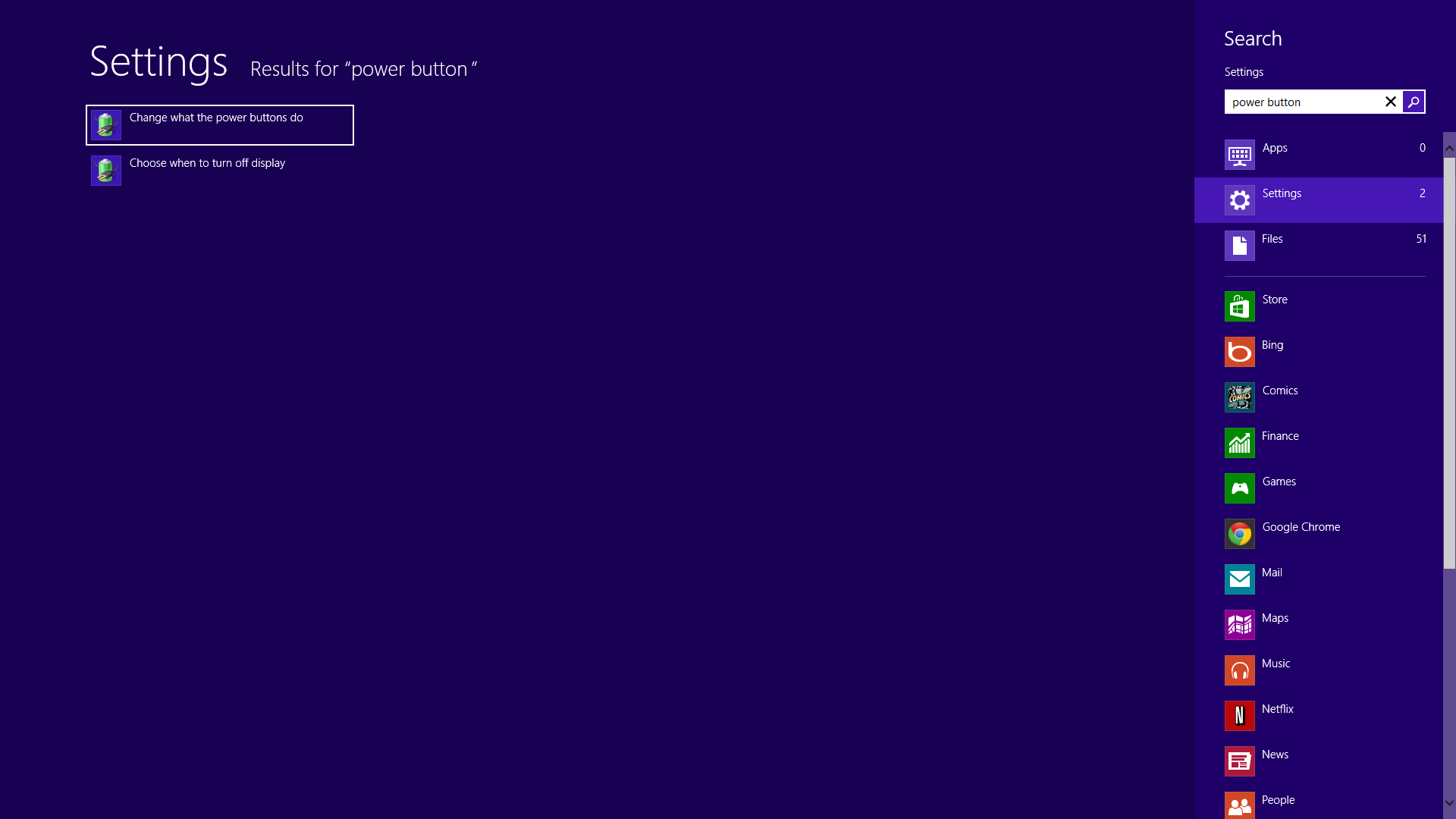
Finestra delle impostazioni
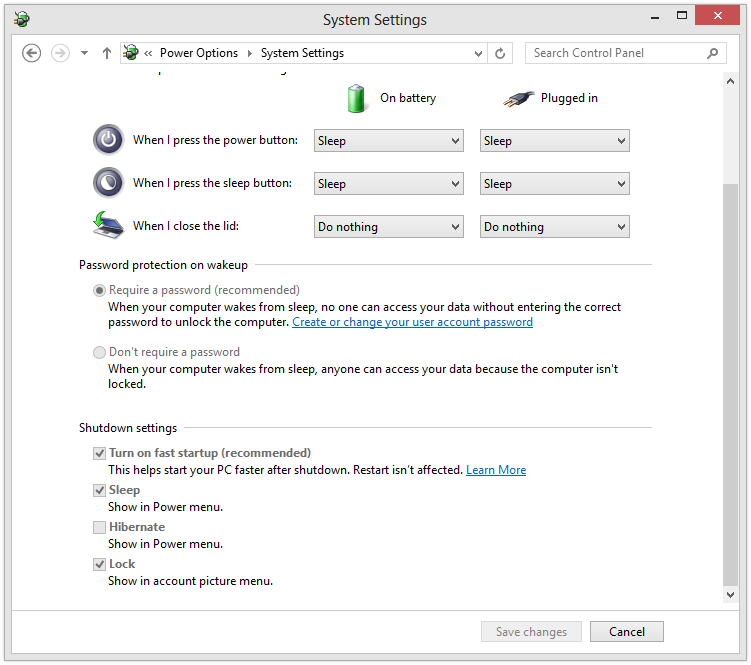
Impostazioni di spegnimentoIl pulsante di accensione rappresenterà ora uno spegnimento completo che potrebbe consentire al nuovo hardware e app di essere completamente integrati nel sistema all’avvio.
Was this post helpful?YesNoGratis Aggiornamenti dei driver
Aggiorna i tuoi driver in meno di 2 minuti per divertirti al meglio Prestazioni del computer - Gratis.
Gratis Aggiornamenti dei driver
Aggiorna i tuoi driver in meno di 2 minuti per divertirti al meglio
Prestazioni del computer - Gratis.
Non hai trovato la tua risposta?Posta una domanda alla nostra community di esperti provenienti da tutto il mondo e ricevere una risposta in pochissimo tempo.più rilevanti articoli recenti Appuntalo su Pinterest